Dnes máme všetci prístup ku gigantickým knižniciam filmov, či už ide o nové vydania, ako aj klasiky (a nie také klasiky) minulosti. Či už používate svoj smartfón, počítač alebo televízor, máte prístup k obrovskému množstvu legitímnych (a nie tak legitímnych) kópií filmov. Stránky ako Hulu, Netflix a Prime Video neustále streamujú terabajty videoobsahu. Môžete sledovať takmer čokoľvek, čo chcete sledovať, kedykoľvek to chcete.
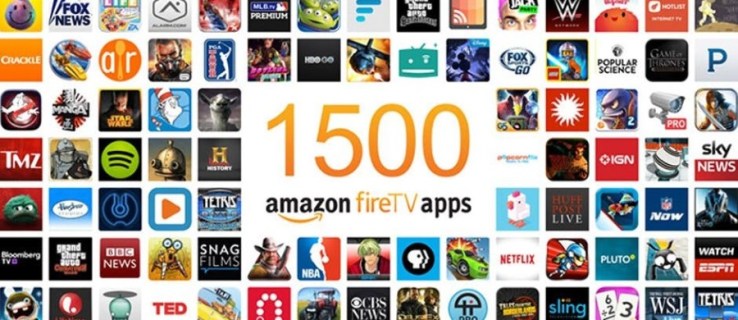
Jedným z jednoduchších riešení pre spotrebiteľov na streamovanie videa do televízora je Amazon Fire TV Stick. Táto možnosť vyvoláva otázku, môžete si stiahnuť filmy na Fire TV Stick? Odpoveď je nie, nie priamo.
Fire TV Stick nemá dostatok lokálneho úložiska na ukladanie akýchkoľvek videí; musí streamovať veci z iného zdroja a využívať svoj obmedzený priestor na ukladanie do vyrovnávacej pamäte a aplikácie. Existujú však spôsoby, ako stiahnuť filmy do iných zariadení na neskoršie prezeranie.
Obmedzená ponuka: 3 mesiace ZADARMO! Získajte ExpressVPN. Bezpečné a priateľské k streamovaniu.30-dňová záruka vrátenia peňazí
Okrem toho má vaša Fire TV Stick prístup k službám Amazon Prime Video, Hulu, Netflix alebo podobným službám. Táto príručka vám ukáže niekoľko rôznych možností na získanie filmového obsahu na Fire TV Stick.
Ako streamovať/pozerať filmy na Fire TV Stick
Prvým a najjednoduchším spôsobom, ako získať prístup k filmom, je použiť Amazon Prime, Hulu, Netflix alebo inú službu. Stačí nainštalovať príslušnú aplikáciu. Pre väčšinu takýchto stránok budete potrebovať predplatné, aj keď existuje niekoľko vynikajúcich bezplatných alternatív, a potom si prezrite dostupné knižnice služby podľa vlastného uváženia.
Upozorňujeme, že nie všetky filmy, ktoré by ste mohli chcieť sledovať, budú dostupné v jednej službe; niekedy musíte skákať medzi niekoľkými rôznymi stránkami, aby ste našli to, čo chcete.
Obmedzená ponuka: 3 mesiace ZADARMO! Získajte ExpressVPN. Bezpečné a priateľské k streamovaniu.30-dňová záruka vrátenia peňazí
Existuje niekoľko skvelých platených a bezplatných streamovacích služieb; tu sú niektoré z najpopulárnejších.
Použite Amazon Prime Video na Fire TV Stick

Amazon Prime Video je bezplatná služba, ktorá je súčasťou predplatného Amazon Prime. Prime vo všeobecnosti stojí 119 dolárov ročne alebo 12,99 dolárov mesačne. Pre väčšinu ľudí nie je predplatné Prime Video primárnym dôvodom na získanie Prime, ale je to príjemný bonus s množstvom solídnych špičkových filmov a televízneho obsahu.
Použite Netflix na Fire TV Stick

Netflix je jednou z najpopulárnejších streamovacích služieb. S plánmi od 8,99 $ mesačne je to vynikajúca voľba pre primárnu službu streamovania videa. Existuje množstvo filmov, televíznych seriálov a stále väčšie množstvo pôvodného obsahu.

30-dňová záruka vrátenia peňazí
Použite Hulu na Fire TV Stick

Hulu je ďalšou primárnou streamingovou stránkou so žiaducou výhodou ponúkania upgradov na balíky prémiových kanálov, ako sú HBO a Showtime a možnosti živého televízneho vysielania. Vytvára tiež kvalitný originálny obsah. Hulu už od 6,99 $ mesačne má pomerne široký výber.

Použite Pluto TV na Fire TV Stick

Pluto TV má tú výhodu, že je úplne zadarmo na pozeranie, ako aj poskytuje vynikajúcu škálu kanálov podobnú káblovej televízii, pri ktorej máte pocit, že máte predplatné (nízkej) káblovej televízie. Existuje množstvo filmových kanálov a kanálov televíznych relácií, ako sú kanály MTV, kanály Nickelodeon, akčný kanál a mnoho ďalších.

Použite Classic Cinema Online na Fire TV Stick

Classic Cinema Online je jedným z najväčších poskytovateľov bezplatných služieb. Nie sú tu žiadne nové filmy, pretože CCO sa zameriava čisto na starú klasiku a na stránke je niekoľko skvelých filmov (a veľa béčkových filmov). Táto možnosť je nevyhnutnosťou pre fanúšikov starej hollywoodskej scény.

Použite Popcornflix na Fire TV Stick

Screen Media Ventures vlastní Popcornflix a má licencie na premietanie viac ako 1 500 filmov – všetky streamované zadarmo. Majú dobrý mix, s niektorými filmami, o ktorých nikto nikdy nepočul, ale s niekoľkými klasikami a dokonca aj s niektorými novšími filmami.

Použite CONtv na Fire TV Stick

Viewster je nezávislý streamovací kanál s množstvom fanúšikovského a nezávislého obsahu. Má veľa animácií a anime, takže ak ste fanúšikom týchto žánrov, toto je stránka, ktorú stojí za to vyskúšať.

Ako používať Kodi na sledovanie stiahnutých filmov na Amazon Fire TV Stick

Ak si chcete stiahnuť obsah, mať ho vo svojej lokálnej sieti a potom ho na požiadanie streamovať na Fire TV Stick, potom je pre vás Kodi riešením. Kodi je systém mediálneho servera, ktorého nastavenie si vyžaduje trochu práce, ale keď už funguje, je to fantastické. Kodi budete musieť nainštalovať na svoj Fire TV Stick aj na akýkoľvek počítač, ktorý nastavíte ako centrum médií. Tu je návod, ako na to.
- Na domovskej obrazovke Fire Tv Stick vyberte "Nastavenie."
- Prejdite na "Možnosti zariadenia a vývojára."
- Nastavte „Povoliť aplikácie z neznámych zdrojov“ "Zapnuté."
- Vráťte sa späť na „Domovskú“ obrazovku Fire TV.
- Použite "Vyhľadávanie" vyhľadajte Downloader a vyberte ho nainštalovať.
- Otvorené "Sťahovač" a umožniť mu prístup k vašim fotografiám, médiám a súborom.
- Downloader vás vyzve na zadanie URL, pridajte “//kodi.tv/download” a vyberte "Choď."
- Vyberte najnovšiu zostavu Kodi a potom ju nainštalujte.
- Vráťte sa späť na „Domovskú“ obrazovku Fire TV.
- Vyberte „Vaše aplikácie a hry“, potom nájsť "Kodi," ale ešte ho nespúšťajte.
- Nainštalujte Kodi do počítača, ktorý obsahuje všetky vaše médiá.
- Otvorené "Kodi" na počítači.
- Vyberte "výbava" ikonu (nastavenia).
- Vyberte si "Nastavenia služby" a potom vyberte "UPnP/DLNA."
- Prepnite „Zdieľať moje knižnice a všetky možnosti“ na "Zapnuté."
- Otvor "Kodi" aplikáciu na Fire TV Stick.
- Vyberte "Súbory" z ľavého menu a "Pridať videá."
- Vyberte si "Prehliadať" a potom vyberte "Zariadenia UPnP."
- Vyberte "Videoknižnica" a vyberte si "OK."
- Ak je to potrebné, premenujte knižnicu a prehliadajte ju, aby ste si prehrali svoj film.
Ak budete postupovať podľa vyššie uvedených pokynov, mali by ste byť schopní streamovať svoje stiahnuté filmy na váš Amazon Fire TV Stick. Kodi je mimoriadne dobrý v riadení seba samého a mal by nájsť inú aplikáciu Kodi, odkazovať na ňu a streamovať obsah priamo. Táto možnosť je len ďalším spôsobom, ako si užiť obsah!
Na získanie dobrých streamov potrebujete rýchly internet – pozrite si náš návod na optimalizáciu rýchlosti siete.
Chcete trochu viac informácií o Kodi? Tu je náš sprievodca sledovaním filmov na Kodi.